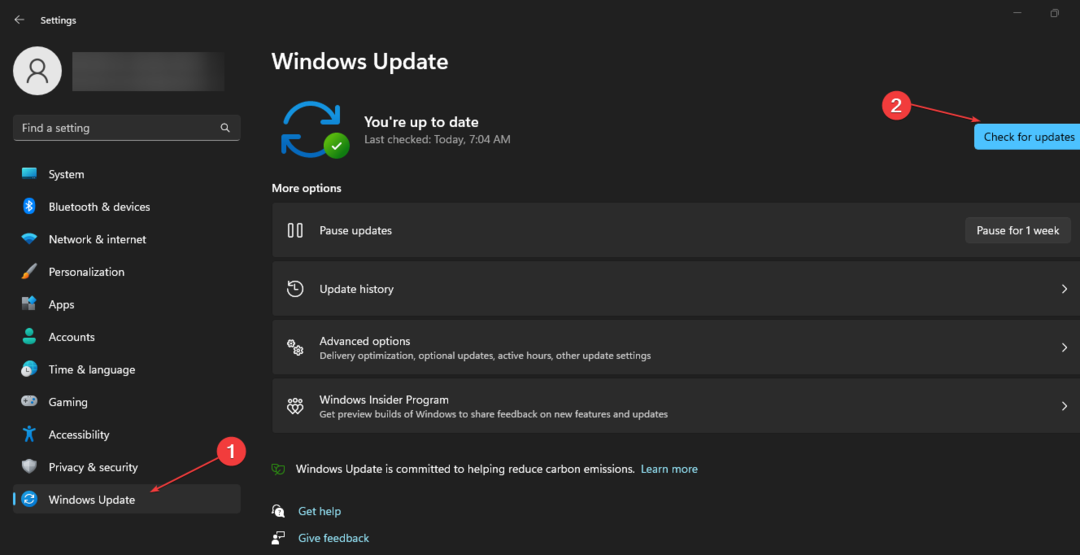Pastikan PC Windows Anda selalu diperbarui untuk mencegah kesalahan ini
- Kode kesalahan 0x80090030 muncul saat pengguna mencoba memasukkan PIN tetapi tidak berhasil karena file rusak.
- Dengan menghapus folder NGC tempat semua informasi PIN Anda disimpan di Windows, Anda seharusnya dapat memperbaiki masalah tersebut.

XINSTALL DENGAN MENGKLIK FILE DOWNLOAD
- Unduh dan Instal Benteng di PC Anda.
- Luncurkan alat dan Mulai memindai
- Klik kanan Memperbaiki, dan perbaiki dalam beberapa menit.
- 0 pembaca telah mengunduh Fortect sejauh bulan ini
Beberapa pembaca kami baru-baru ini melaporkan bahwa mereka menemukan kode kesalahan 0x80090030 setiap kali mereka mencoba memasukkan PIN, hapus PIN, atau coba buat yang lain. Hal ini sebagian besar disebabkan oleh sistem korupsi.
Jika Anda juga mengalami masalah dengan Windows Hello Anda di mana Anda tidak dapat masuk menggunakan biometrik atau PIN, kami telah mengumpulkan beberapa kemungkinan perbaikan untuk memecahkan masalah tersebut dalam artikel ini.
- Apa yang menyebabkan kode kesalahan 0x80090030?
- Bagaimana saya bisa memperbaiki kode kesalahan halo windows ini 0x80090030?
- 1. Jalankan SFC dan DISM Scanner
- 2. Hapus folder NGC
- 3. Instal Pembaruan Windows
Apa yang menyebabkan kode kesalahan 0x80090030?
Kesalahan 0x80090030 adalah kesalahan umum Windows yang dapat terjadi karena berbagai alasan. Di bawah ini adalah beberapa kemungkinan penyebab kesalahan tersebut:
- Folder NGC rusak – Jika konten data folder NGC Anda rusak, itu dapat menyebabkan kesalahan 0x80090030. Anda dapat menghapus folder untuk memperbaiki masalah.
- Perangkat keras rusak – Perangkat keras yang rusak seperti hard drive atau modul memori yang rusak juga dapat menyebabkan kesalahan. Berlari diagnostik perangkat keras untuk mengidentifikasi dan mengganti komponen yang rusak.
- Pembaruan Windows yang salah – Jika ada perubahan atau pembaruan pada perangkat keras atau lunak perangkat, seperti pembaruan Windows, hal itu juga dapat memicu kesalahan ini.
- Kerusakan sistem – Kesalahan 0x80090030 juga dapat terjadi karena a sistem crash atau mematikan sistem secara tiba-tiba.
Di atas adalah beberapa penyebab potensial kesalahan 0x80090030 Windows Hello. Mari lanjutkan ke bagaimana Anda dapat memperbaiki masalah ini di bagian selanjutnya.
Bagaimana saya bisa memperbaiki kode kesalahan halo windows ini 0x80090030?
Sebelum mencoba salah satu solusi lanjutan yang disediakan dalam artikel ini, Anda harus mempertimbangkan untuk melakukan pemeriksaan pendahuluan berikut karena dapat membantu memperbaiki masalah:
- Restart komputer Anda dan periksa lagi.
- Perbarui atau instal ulang driver yang terkait dengan perangkat biometrik.
Jika setelah mencoba pemeriksaan di atas Anda masih memerlukan bantuan lebih lanjut, Anda dapat mempelajari solusi yang diberikan di bawah ini.
1. Jalankan SFC dan DISM Scanner
- tekan Windows, jenis cmd di bidang teks dan pilih Jalankan sebagai administrator.
- Di jendela CMD, ketikkan perintah berikut di bidang teks dan tekan Memasuki:
sfc/scannow
- Proses pemindaian mungkin memakan waktu lama, jadi tunggu hingga verifikasi mencapai 100%.
- Ketik perintah berikut di kotak dialog dan tekan Memasuki:
Dism.exe /Online /Cleanup-Image /Restorehealth
- Tunggu hingga proses selesai dan restart PC Anda.
Setelah menjalankan Pemeriksa File Sistem alat untuk memindai dan memperbaiki file sistem yang rusak, jika masalah berlanjut, Anda dapat melanjutkan untuk menjalankan pemindaian DISM.
Selain metode ini, Anda juga memiliki alternatif untuk mengatasi bug Windows dengan alat perbaikan sistem mandiri seperti di bawah ini.
Sekarang, periksa apakah Anda dapat memasukkan PIN atau masuk ke Windows Hello tanpa kesalahan. Jika kesalahan berlanjut, coba solusi berikutnya.
2. Hapus folder NGC
- tekan Windows + e kunci untuk membuka File Explorer dan navigasikan ke jalur di bawah ini:
C:\Windows\ServiceProfiles\LocalService\AppData\Local\Microsoft - Sekarang, klik kanan pada NGC folder dan pilih Properti.

- Arahkan ke Keamanan tab dan klik Canggih.

- Selanjutnya, pergi ke Pemilik pada Pengaturan Keamanan Lanjutan halaman dan klik Mengubah.

- Di bawah Masukkan nama objek yang akan dipilih, jenis Administrator, klik Periksa Nama, dan tekan OKE.

- Kembali ke Pengaturan Keamanan Lanjutan halaman, pilih Ganti pemilik pada sub wadah dan objek. Tekan Menerapkan dan oke.

- Klik dua kali pada NGC folder untuk dibuka.
- Tekan Ctrl + A untuk memilih semua file dan folder di dalam folder NGC dan tekan Menghapus.
- Mulai ulang PC Anda.
Folder NGC adalah tempat semua informasi PIN Anda disimpan di Windows. Setelah file dan folder dihapus dari folder NGC, kembali ke langkah 1 untuk menambahkan PIN baru dan periksa apakah kesalahan telah diperbaiki.
- Kesalahan Runtime: Tidak Dapat Memanggil Proc [Fix Guide]
- 7 Cara Mengatasi Oculus Rift Runtime Service Error
- .DLL Bukan Aplikasi Win32 yang Valid: 5 Cara untuk Memperbaikinya
- Srv2.sys BSOD error: Penyebab & Cara Memperbaikinya
3. Instal Pembaruan Windows
- tekan Windows + SAYA kunci untuk membuka Pengaturan aplikasi.
- Pergi ke Pembaruan Windows. Klik Periksa Pembaruan dan unduh file yang diperlukan.

- Hidupkan Kembali komputer Anda.
Jika ada versi baru Windows, pastikan Anda mengunduhnya untuk melihat apakah itu memperbaiki masalah 0x80090030.
Dan itu saja tentang cara memperbaiki kesalahan halo Windows 0x80090030. Selain itu, pengguna juga dapat memeriksa panduan ahli kami di kesalahan halo Windows yang paling umum & cara memperbaikinya untuk bantuan selanjutnya.
Dan jika Anda memiliki lupa pin & kata sandi Anda untuk Windows 11, panduan ini akan menunjukkan cara melewatinya.
Jika Anda memiliki pertanyaan atau saran, jangan ragu untuk menggunakan bagian komentar di bawah ini.
Masih mengalami masalah?
SPONSOR
Jika saran di atas tidak menyelesaikan masalah Anda, komputer Anda mungkin mengalami masalah Windows yang lebih parah. Kami menyarankan memilih solusi all-in-one seperti Benteng untuk memperbaiki masalah secara efisien. Setelah instalasi, cukup klik Lihat & Perbaiki tombol lalu tekan Mulai Perbaikan.